728x90

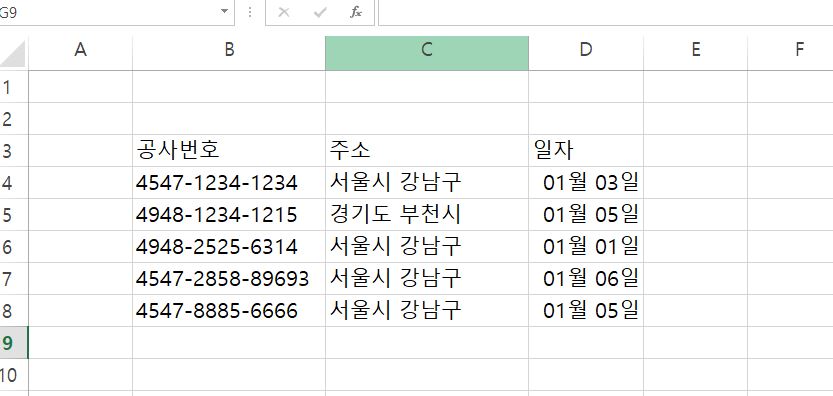
많은 자료들 중에 필요한 자료만 추출하려고 합니다.
위 데이터들 중에 공사번호가 4547로 시작하는 자료 따로 추출
4948로 시작하는 자료 따로 추출해서 관리하고자 합니다.

위 데이터처럼 자료를 추출하고자 할 경우 고급필터 기능을 활용니다.
1. 원본시트그대로 유지
2. 두번째 시트에 원하는 자료를 추출합니다.
3. 두번째 스트에서 추출하고자 하는 자료의 조건을 먼저 입력합니다.

조건입력하는 방법은 원본에 있는 표 제목과 같이 입력하며
1 추출하고자 하는 조건에 해당하는 값의 제목
2 조건 입력
4547* 의 의미는 4547로 시작하는 모든문자를 의미합니다.
공사번호
4948*
4948로 시작하는 모든 문자를 의미합니다.

4. 조건을 입력하였다면, [데이터]-[고급] 을 클릭하여 고급필터로 들어갑니다.
① 목록범위 : 원본 제목을 포함해서 전체 선택
② 조건 입력한거 블록(공사번호, 아래 2줄 같이)
③ 복사위치 : 추출하고 싶은자리 클릭

위와같이 자료가 추출됩니다.
<고급필터 사용하기>
1. 기본 데이터 시트 외 추출하고자 하는 시트에서 시작
2. 추출하고자 하는 조건을 입력한다.
3. [데이터]-[고급]을 클릭하여 고급필터 실행
4. 목록범위, 조건범위, 추출하고자하는 위치를 선택 후 확인

'컴퓨터배움 > 엑셀활용' 카테고리의 다른 글
| 1을 입력하면 1000 이 나와요. (0) | 2024.11.21 |
|---|---|
| 동일한 글자 한꺼번에 입력하는 방법 (0) | 2024.11.18 |
| 견적서, 진단평가 결과표 예제 (0) | 2023.06.22 |
| 엑셀 기초자료 (0) | 2023.02.10 |
| 견적서 파일 (0) | 2022.10.13 |



댓글